以下のネットワーク構成における環境設定例を示します。
図のIPアドレスにおけるxx,yy,zz等はアドレス自動構成により自動採番されることを表します。
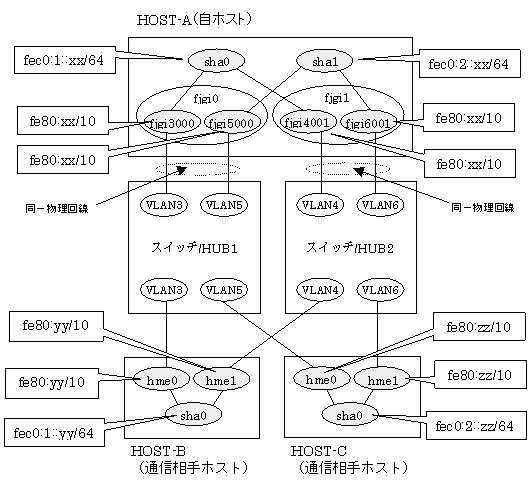
[HOST-Aの設定]
1) システムの設定
1-1) /etc/inet/ndpd.confファイルを作成し、以下の設定を行います。
ifdefault AdvSendAdvertisements true # すべてのInterfaceでルータ広報を送信 prefix fec0:1::0/64 sha0 # sha0からPrefix fec0:1::0/64を送信 prefix fec0:2::0/64 sha1 # sha1からPrefix fec0:2::0/64を送信 |
注意
高速切替方式が動作するSolarisサーバにおいて、2台以上をIPv6ルータとして設定してください。IPv6ルータの故障が発生した場合、サイトローカルアドレスを使用した通信が行えなくなるため、最低でも2台をIPv6ルータとして設定することを推奨します。
なお、/etc/inet/ndpd.confの詳細については、Solarisのマニュアルを参照してください。
1-2) Solaris 10の場合
/etc/hostname6.fjgi3000,/etc/hostname6.fjgi4001,/etc/hostname6.fjgi5000および/etc/hostname6.fjgi6001ファイルを空ファイルとして作成します。
1-2) Solaris 11の場合
dladm(1M)コマンドおよびipadm(1M)コマンドを用いて使用するインタフェースの設定を行います。
使用インタフェースfjgi3000
# /usr/sbin/dladm create-vlan -l fjgi0 -v 3 # /usr/sbin/ipadm create-ip fjgi3000 # /usr/sbin/ipadm create-addr -T addrconf fjgi3000/v6 |
使用インタフェースfjgi4001
# /usr/sbin/dladm create-vlan -l fjgi1 -v 4 # /usr/sbin/ipadm create-ip fjgi4001 # /usr/sbin/ipadm create-addr -T addrconf fjgi4001/v6 |
使用インタフェースfjgi5000
# /usr/sbin/dladm create-vlan -l fjgi0 -v 5 # /usr/sbin/ipadm create-ip fjgi5000 # /usr/sbin/ipadm create-addr -T addrconf fjgi5000/v6 |
使用インタフェースfjgi6001
# /usr/sbin/dladm create-vlan -l fjgi1 -v 6 # /usr/sbin/ipadm create-ip fjgi6001 # /usr/sbin/ipadm create-addr -T addrconf fjgi6001/v6 |
2) リブート
以下のコマンドを実行し、システムをリブートします。リブート後は、fjgi3000,fjgi4001,fjgi5000およびfjgi6001がIPv6インタフェースとして活性化されていることをifconfigコマンドで確認してください。
/usr/sbin/shutdown -y -i6 -g0
3) 仮想インタフェースの作成
/opt/FJSVhanet/usr/sbin/hanetconfig create inet6 -n sha0 -m t -t fjgi3000,fjgi4001 /opt/FJSVhanet/usr/sbin/hanetconfig create inet6 -n sha1 -m t -t fjgi5000,fjgi6001
4) 仮想インタフェースの活性化
/opt/FJSVhanet/usr/sbin/strhanet
[HOST-Bの設定]
1) システムの設定
1-1) /etc/inet/ndpd.confファイルを作成し、以下の設定を行います。
ifdefault AdvSendAdvertisements true # すべてのInterfaceでルータ広報を送信 prefix fec0:1::0/64 sha0 # sha0からPrefix fec0:1::0/64を送信 |
1-2) Solaris 10の場合
/etc/hostname6.hme0ファイル、および/etc/hostname6.hme1ファイルを空ファイルとして作成します。
1-2) Solaris 11の場合
ipadm(1M)コマンドを用いて使用するインタフェースの設定を行います。
使用インタフェースhme0
# /usr/sbin/ipadm create-ip hme0 # /usr/sbin/ipadm create-addr -T addrconf hme0/v6 |
使用インタフェースhme1
# /usr/sbin/ipadm create-ip hme1 # /usr/sbin/ipadm create-addr -T addrconf hme1/v6 |
2) リブート
以下のコマンドを実行し、システムをリブートします。リブート後は、hme0およびhme1がIPv6インタフェースとして活性化されていることをifconfigコマンドで確認してください。
/usr/sbin/shutdown -y -i6 -g0
3) 仮想インタフェースの作成
/opt/FJSVhanet/usr/sbin/hanetconfig create inet6 -n sha0 -m t -t hme0,hme1
4) 仮想インタフェースの活性化
/opt/FJSVhanet/usr/sbin/strhanet
[HOST-Cの設定]
1) システムの設定
1-1) /etc/inet/ndpd.confファイルを作成し、以下の設定を行います。
ifdefault AdvSendAdvertisements true # すべてのInterfaceでルータ広報を送信 prefix fec0:2::0/64 sha0 # sha0からPrefix fec0:2::0/64を送信 |
1-2) Solaris 10の場合
/etc/hostname6.hme0ファイル、および/etc/hostname6.hme1ファイルを空ファイルとして作成します。
1-2) Solaris 11の場合
ipadm(1M)コマンドを用いて使用するインタフェースの設定を行います。
使用インタフェースhme0
# /usr/sbin/ipadm create-ip hme0 # /usr/sbin/ipadm create-addr -T addrconf hme0/v6 |
使用インタフェースhme1
# /usr/sbin/ipadm create-ip hme1 # /usr/sbin/ipadm create-addr -T addrconf hme1/v6 |
2) リブート
以下のコマンドを実行し、システムをリブートします。リブート後は、hme0およびhme1がIPv6インタフェースとして活性化されていることをifconfigコマンドで確認してください。
/usr/sbin/shutdown -y -i6 -g0
3) 仮想インタフェースの作成
/opt/FJSVhanet/usr/sbin/hanetconfig create inet6 -n sha0 -m t -t hme0,hme1
4) 仮想インタフェースの活性化
/opt/FJSVhanet/usr/sbin/strhanet